 |
|||||
| » | Segurança | |
Módulo de Segurança Banestes A instalação do Módulo é obrigatória em todos os computadores que você utiliza para acessar o Internet Banking Banestes. Ao acessar sua conta, o Internet Banking fará um diagnóstico do computador em busca do Módulo de Segurança Banestes. Veja como instalar o módulo: |
MÓDULO DE SEGURANÇA - Como Instalar - Perguntas e Respostas CERTIFICADO DIGITAL CÓDIGO DE ACESSO |
|
| REQUISITOS DE INSTALAÇÃO | ||
Importante! |
||
| Passo 1 A tela de diagnóstico de instalação aparecerá sempre que você acessar o Internet Banking em um computador onde o Módulo de Segurança ainda não foi instalado. Para prosseguir e liberar o acesso à sua conta, clique em Instalar Módulo de Segurança; |
||
 |
||
Fig. 01 Tela de Instalação do Módulo |
||
| Passo 2 A tela solicita que você defina executar ou salvar o instalador do módulo. Escolha "Salvar", espere o download do instalador do módulo e feche o navegador; |
||
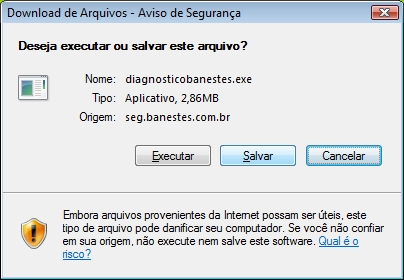 |
||
Fig. 02 Tela de execução ou download do módulo |
||
Passo 3 |
||
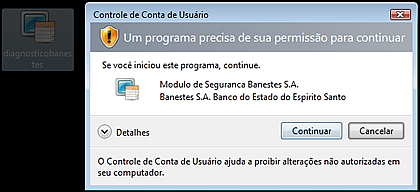 |
||
Fig. 03 Tela para autorizar a instalação |
||
| Confirme o início da instalação; | ||
 |
||
Fig. 04 Confirmando o Início da instalação |
||
Passo 4 |
||
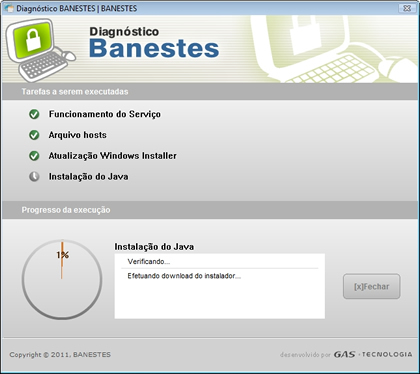 |
||
Fig. 05 Confirmando o Início da instalação |
||
Uma mensagem indicará o fim do processo de instalação, clique em fechar. |
||
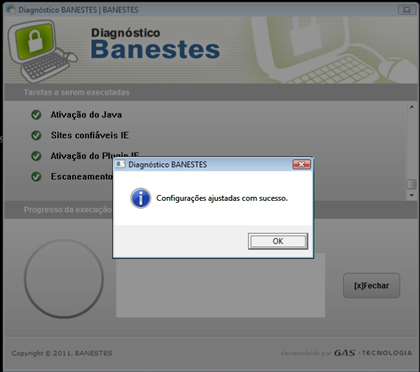 |
||
Fig. 06 Confirmação de Instalação |
||
| Observações: | ||
a) Se necessário será solicitado que você reinicie o seu computador, salve os arquivos abertos e reinicie o computador. Após o reinicio do computador acesse o Internet Banking, se a instalação ocorreu normalmente a tela de login exibirá o selo com a seguinte mensagem: |
||
Módulo de Segurança Ativo |
||
| b) Ao instalar o módulo no Firefox, você deve reiniciar o navegador e, em seguida, acessar o Internet Banking que exibirá o selo (figura acima) indicando que o módulo está ativo. | ||
| Suporte Técnico No caso da instalação não ocorrer corretamente e ao efetuar o acesso ao Internet Banking ser solicitada novamente a instalação do módulo, por favor entre em contato com o Suporte Técnico para mais informações. Atendimento em dias úteis, de segunda a sexta (das 7h às 21h40) e aos sábados, de 8h as 19h40. 0800 645 2030 |